当您尝试格式化d盘时遇到问题,这可能是由多种原因造成的,包括但不限于系统权限不足、磁盘损坏、文件系统错误或病毒攻击等。针对这种情况,我们可以从多个角度出发,采取相应的解决措施来尝试修复这个问题。以下是一些可能的解决方案和步骤。
首先,确保您拥有对d盘进行格式化的权限。在windows系统中,您可以右击d盘图标,选择“属性”,然后切换到“安全”标签页,查看您的用户账户是否具有足够的权限。如果权限不足,请点击“编辑”按钮,添加您的账户并赋予它完全控制权。
如果磁盘存在错误或损坏,您可以使用windows自带的磁盘检查工具(chkdsk)来修复这些问题。打开命令提示符窗口(以管理员身份运行),输入`chkdsk d: /f`并按回车键。其中,“d:”代表您的d盘分区,“/f”参数表示修复发现的任何错误。请注意,该操作可能会需要一些时间才能完成。
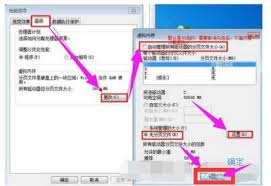
如果上述方法均无效,您可以考虑备份d盘上的重要数据,然后尝试重新格式化。请务必先进行数据备份,因为重新格式化将删除d盘上的所有数据。备份完成后,在磁盘管理工具中找到d盘,右键点击选择“格式化”。注意选择正确的文件系统类型,如ntfs、fat32或exfat,并根据需要调整其他选项。
如果上述方法都无法解决问题,可以尝试使用第三方磁盘管理软件。这些工具通常提供比windows内置工具更高级的功能,例如更详细的磁盘信息分析、更灵活的格式化选项以及更强大的错误修复能力。但使用前请注意选择信誉良好的软件,避免下载安装恶意软件。
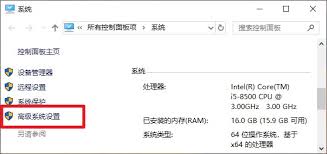
如果以上所有方法都未能解决问题,那么可能涉及到更深层次的技术问题,比如硬盘物理损坏。在这种情况下,建议联系专业的技术支持或硬盘维修服务进行咨询和处理。他们可以提供更深入的诊断和有效的修复方案。
总之,面对d盘无法格式化的问题时,我们应该从检查权限、使用系统工具、备份数据、尝试第三方软件直至寻求专业帮助等多个角度出发,逐步排查并解决问题。希望上述建议能够帮助您成功解决遇到的困扰。
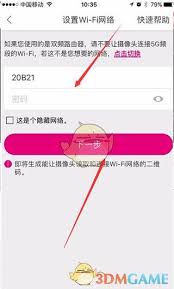
云蚁物联是一款智能家居监控应用,通过它用户可以方便地管理和查看家中的监控设备。绑定微信账号不仅可以提升使用的便捷性,还能在必要时快速通过微信接收监控设备的通知。以下是关于如何绑定微信到云蚁物联的详细步骤和注意事项。准备工作在开始绑定微信之前,确保以下几点:1.

面对日益严重的掉发问题,你是否感到焦虑和不安?别担心,本文将为你介绍一系列科学有效的技巧与方法,帮助你减少掉发,重拾自信。一、保持健康生活方式掉发可能与不良的生活习惯息息相关。作息不规律、长期熬夜、缺乏运动,这些都会影响到头发的健康。因此,建议调整作息,保证充
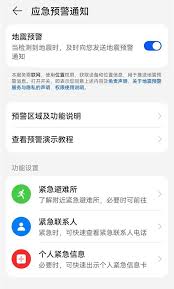
在当今科技迅速发展的时代,智能手机不仅成为了我们日常生活中的重要工具,而且在某些关键时刻还能成为我们的守护者。华为作为全球领先的智能手机品牌之一,为用户提供了一项非常实用的功能——地震预警。本文将详细介绍如何在华为手机上开启这一功能,帮助大家在面对自然灾害时能
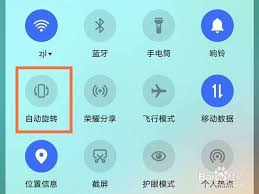
在享受智能手机带来的便捷与乐趣时,屏幕方向的自由切换无疑为我们带来了更加丰富的视觉体验。但有时候,你可能更希望将手机屏幕固定在竖屏模式,特别是在阅读电子书、浏览社交媒体或是玩游戏时。那么,对于荣耀手机用户来说,如何快速设置竖屏锁定呢?别急,接下来我们就一步步教
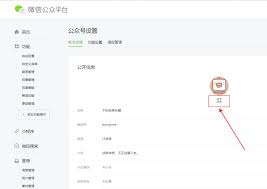
一点资讯是一款集新闻、娱乐、科技等多领域信息为一体的个性化资讯平台,为用户提供丰富的信息来源和定制化的阅读体验。为了方便用户快速访问,一点资讯提供了二维码功能,使用户可以通过扫描二维码轻松下载并使用应用。获取一点资讯的二维码要获取一点资讯的二维码,首先需要访问

在日常的工作和学习中,我们常常需要对屏幕上的内容进行截图,以便于保存、分享或者记录重要信息。windows7操作系统提供了多种截图方法,帮助用户高效地完成这一任务。本文将详细介绍如何使用这些功能,让您轻松掌握win7系统的截图技巧。1.使用“printscre
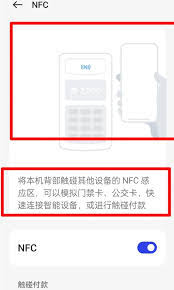
时间:2025/03/12
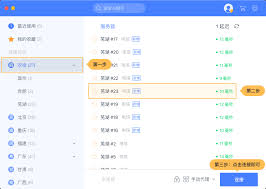
时间:2025/03/12
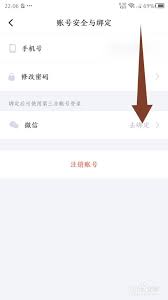
时间:2025/03/12

时间:2025/03/10
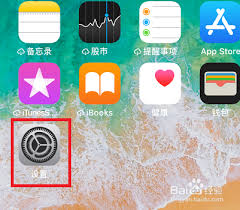
时间:2025/03/10

时间:2025/03/08

时间:2025/03/08
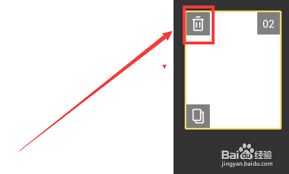
时间:2025/03/08
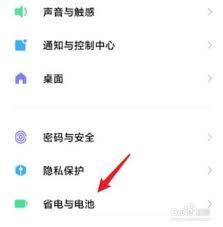
时间:2025/03/07

时间:2025/03/07